advertisement
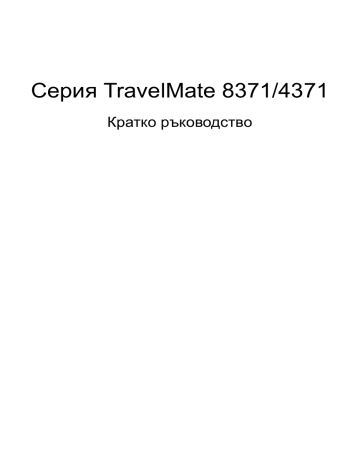
Серия
TravelMate 8371/4371
Кратко ръководство
Copyright © 2009. Acer Incorporated.
Всички права запазени .
Кратко ръководство за Серия TravelMate 8371/4371
Първоначално издание : 05/2009
Информацията в тази публикация може да се променя периодично , без никакво задължение да уведомяваме когото и да било за такива редакции или промени . Тези промени ще бъдат включени в нови издания на настоящото ръководство или в допълнителни документи и публикации .
В мястото по долу запишете информация за номера на модела , серийния номер , датата и мястото на закупуване . Серийният номер и номерът на модела са изписани на етикета , залепен на компютъра ви . При всякаква кореспонденция във връзка с компютъра ви трябва да включвате серийния номер , номера на модела и информацията за закупуването му .
Тази брошура е проверена за грешки . Въпреки , че Acer прави всичко възможно тази брошура да бъде разпечатана без грешки , Acer не поема отговорност за неточности или печатни грешки . Отговорността на Acer по отношение на тази брошура подлежи на ограничената отговорност , посочена в съответната гаранция на продукта .
Никоя част от тази публикация не може да се възпроизвежда , съхранява в система за извличане на данни , или препредава в каквато и да е форма и по какъвто и да било начин , електронно , механично , чрез фотокопиране , записване или по друг начин , без предварителното писмено съгласие на Acer Incorporated.
Серия TravelMate 8371/4371 Персонален ноутбук
Модел номер : _________________________________
Сериен номер : ________________________________
Дата на закупуване : ____________________________
Място на закупуване : __________________________
Acer и логото на Acer са регистрирани търговски марки на Acer Incorporated. Имената на продукти или търговските марки на други компании тук се използват само с обозначителна цел и принадлежат на съответния си собственик .
Преди всичко
Бихме желали да ви благодарим , че сте избрали ноутбук на Acer за вашите нужди в областта на мобилните компютри .
3
Вашите ръководства
За да ви помогнем при употребата на вашия ноутбук Acer, ние изготвихме следните ръководства :
Първо , постерът Като за начало ...
ви помага с началните настройки на компютъра ви .
Универсалното потребителско ръководство за серия TravelMate съдържа полезна информация , валидна за всички модели от продуктовата серия
TravelMate. Покрива основни теми като използване на клавиатурата , аудиото и др . Важно е да знаете , че поради обощаващия си характер , Универсалното потребителско ръководство , както и упоменатото по долу Потребителско ръководство AcerSystem (AcerSystem User Guide) , на места разглеждат функции и възможности , които са налични само за конкретни модели от сериите , без това да означава , че са налични за модела , който сте закупили .
Тези случаи са отбелязани в текста със забележки като „ само за някои модели ".
Кратко ръководство ви представя основните функции и възможности на новия ви компютър . За повече информация как вашият компютър може да ви помогне да сте по продуктивни , моля вижте Потребителското ръководство
AcerSystem (AcerSystem User Guide) .
То съдържа подробна информация за теми като системни инструменти , възстановяване на данни , опции за ъпгрейд и решаване на проблеми . В допълнение , то съдържа и гаранционна информация , както и основните регулации и бележки за безопасност , свързани с вашия ноутбук . То е в PDF формат (Portable Document Format) и е предварително заредено на ноутбука ви . За да го отворите , следвайте тези стъпки :
1 Кликнете Старт , Всички програми , AcerSystem .
2 Кликнете Потребителско ръководство AcerSystem (AcerSystem
User Guide) .
Бележка : За да отворите файла ви е нужен Adobe Reader. Ако Adobe
Reader не е инсталиран на компютъра ви , когато кликнете върху
Потребителско ръководство AcerSystem (AcerSystem User Guide) , ще се стартира инсталационната програма на Adobe Reader. Следвайте инструкциите на екрана , за да извършите инсталацията . За инструкции как се използва Adobe Reader, отворете менюто Help and Support .
4
Преглед на Вашия ноутбук
Acer
След като настроите компютъра си , както е показано в постера Като за начало ...
, ще Ви покажем какво прави и какво има Вашият нов ноутбук Acer.
Изглед отгоре
2
3
#
1
Икона Елемент
Уебкамера
Acer Crystal Eye
Микрофон
4
5
6
7
8
9
10
Описание
Уеб камера
Вътрешен за видео микрофон комуникации за запис на
.
звук .
Дисплей
Високоговорители Ляв и десен високоговорител за стерео аудио възпроизвеждане .
Клавиатура Служи за въвеждане компютъра Ви .
на данни в
Тъчпад
Нарича се още " Течнокристален дисплей "
(LCD) и е екрана на компютъра
( Конфигурацията може да се различава в зависимост от моделите ).
Бутони среден за кликване
*
( и ляв , десен )
Чувствително на допир устройство , което функционира като компютърна мишка .
Левият и десният бутон функционират като левия и десен бутон на мишка .
* Централният бутон служи за разпознаване на пръстов отпечатък Acer Bio-Protection поддържащ функцията Acer FingerNav
4пистов контрол ( само за някои модели ).
Подложка за длани
Превключване на тъчпада
HDD
Удобно място , на което да поставите ръцете си , когато използвате компютъра .
Включва и изключва вътрешния тъчпад .
Посочва дали твърдият диск е активен .
Num Lock Светва , когато активирате Num Lock.
11
12
Caps Lock Светва , когато активирате Caps Lock.
Клавиш за комуникации
Бутон за архивиране
Acer PowerSmart бутон
Бутон на захранването / индикатор
Активира / деактивира WLAN/3G функциите .
Стартира Acer Backup Management за архивиране на данни в три стъпки .
Включва икономичен режим за компютъра .
С него компютърът се включва и изключва . /
Посочва статуса на захранване на компютъра .
5
6
Горещи клавиши
Компютърът има " горещи клавиши " - клавишни комбинации за бърз достъп до повечето от контролите му , като например яркост на дисплея и сила на звук .
За да активирате горещите клавиши , натиснете и задръжте върху клавиша
<Fn> преди да натиснете другия клавиш от комбинацията .
Горещ клавиш
<Fn> + <F2>
Икона Функция
<Fn> + <F3>
<Fn> + <F4>
Описание
Системни свойства Стартира Системни свойства за показване на информация за системата .
Bluetooth Активира / деактивира функционалността ( само за някои модели ).
Bluetooth
Заспиване Вкарва компютъра в режим
" Заспиване ".
<Fn> + <F5> Превключване на дисплей
<Fn> + <F6>
<Fn> + <F8>
<Fn> + < >
Затъмняване екрана на
Превключва активния дисплей между екрана , външния монитор
( ако е свързан такъв ), или и двете .
Изключва задното осветление на екрана , за да пести енергия .
Натиснете който и да е клавиш , за да го включите отново .
Включва и изключва високоговорителите .
Увеличава яркостта на екрана .
<Fn> + < >
<Fn> + < >
<Fn> + < >
Превключване на високоговорителите
Засилване на яркостта
Намаляване на яркостта
Засилване на звука
Намаляване на звука
Намалява
Усилва силата
Намалява яркостта на силата звука на на екрана
.
звука .
.
Преден изглед при затворен лаптоп
7
#
1
Икона Елемент
Батерия
Описание
Посочва статуса на батерията на компютъра .
1. Зареждане : Индикаторът свети в жълто , докато батерията се зарежда .
2. Напълно заредена : Индикаторът свети в синьо , когато сте в режим AC.
Изглед отзад
#
1
Икона Елемент
Отделение за батерия
Описание
Тук се поставя батерийният пакет на компютъра .
8
Изглед отляво
# Икона Елемент
1 Слот за заключващ механизъм
Kensington
2
3
4
5
Порт за отвори
USB 2.0 дисплей външен
(VGA)
Вентилационни порт
Описание
За връзка с Kensingtonсъвместим компютърен заключващ механизъм .
Забележка : Увийте осигурителния кабел около неподвижен обект като закрепена за пода маса или дръжката на заключено чекмедже . Поставете ключалката в жлеба и завъртете ключа , за да я заключите . Има и някои модели без ключове .
За връзка с дисплейно устройство
( напр . външен монитор , LCD проектор ).
Позволява на компютъра да се охлажда дори и при продължителна употреба .
За връзка с USB 2.0 устройства
( напр . USB мишки , USB камери ).
Приема вход от външни микрофони .
Жак за вход за микрофон
Жак за изход / слушалки / колони
За
( връзка напр . с изходни аудио високоговорители , устройства слушалки ).
Изглед отдясно
2
3
4
5
# Икона
1
Елемент Описание
Четец на карти 5 в 1 Чете Secure Digital (SD), MultiMediaCard
(MMC), Memory Stick (MS), Memory Stick
Pro (MS PRO) и xD Picture Card (xD).
Забележка : Натиснете , за да извадите / деинсталирайте картата . Само една карта може да работи едновременно .
USB 2.0 порт
Порт за
(RJ-45)
Ethernet
За свързване на USB 2.0 устройства
( напр . USB мишки , USB камери ).
За връзка с мрежа , базирана на Ethernet
10/100/1000.
Acer EasyPort IV порт
Жак за DC вход
Осъществява връзка с Acer EasyPort IV.
За връзка с AC адаптер .
9
10
Изглед отдолу
3
4
# Икона Елемент
1 Отделение за батерия
Описание
Тук се поставя компютъра .
батерийният пакет на
2
5
6
Придържащ механизъм на батерията
Държи батерията на мястото й .
Отделение за памет
Отделение твърдия за диск
Вентилационни слотове и охлаждащ вентилатор
Езиче за освобождаване батерията на
Тук се поставя главната памет на компютъра .
Тук стои твърдият диск на компютъра
( прикрепен с винтове ).
Позволява на компютъра да се охлажда дори и при продължителна употреба .
Бележка : Не покривайте и не препречвайте отвора на вентилатора .
Освобождава батерията , за да можете да я извадите .
Спецификации
Операционна система
Платформа
• Оригинална Windows Vista ®
Системна памет
Дисплей
Графика
Комуникации
Аудио
Подсистема за съхранение
• Процесор Intel ® Core ™ 2 Duo*
• Процесор Intel
®
Core
™
2 Solo*
• Процесор Intel
®
Celeron
®
mobile*
• Чипсет Mobile Intel ® GS45 Express
• Intel
® безжична WiFi връзка 5100*
• Acer InviLink
™
Nplify
™
802.11b/g/Draft-N*
• Acer InviLink ™ 802.11b/g*
• Поддръжка на двуканална SDRAM
• До 2 GB DDR3 1066 MHz памет , с възможност за надграждане до 4 GB чрез два soDIMM модула *
• До 4 GB DDR3 1066 MHz памет , с възможност за надграждане до 8 GB чрез два soDIMM модула *
• Съотношение на картината 16:9
• 13,3" HD 1366 x 768
• Чипсет Mobile Intel
®
GS45 Express*
• ATI Mobility Radeon ™ HD 4330*
• Вградена уеб камера Acer Crystal Eye
• WLAN:
• Intel
® безжична WiFi връзка 5100*
• Acer InviLink
™
Nplify
™
802.11b/g/Draft-N*
• Acer InviLink
™
802.11b/g*
• WPAN: Bluetooth ® 2.1+ Повишена скорост на данните (EDR)*
• WWAN: UMTS/HSPA на 850/900/1900/2100 MHz и четирилентов GSM/GPRS/EDGE (850/900/1800/
1900 MHz)
• LAN: Gigabit Ethernet; готова за Wake-on-LAN
• Поддръжка на High Definition Audio
• Съвместимост с MS-Sound
• Вграден микрофон
• 2.5" твърд диск ( Усъвършенствана Acer DASP, дискова антишокова защита )*
• SSD устройство *
• Четец на карти 5 в 1
11
12
Контрол на идентичността
Размери и тегло
Подсистема за захранване
Специални клавиши и контроли
I/O интерфейс
• Усъвършенствана Acer DASP ( дискова антишокова защита )
• Acer Bio-Protection четец на пръстов отпечатък *
• BIOS потребителска и супервайзерска парола , парола на твърдия диск
• Слот за заключващ механизъм Kensington
• 323,6 ( Ш ) x 228 ( Д ) x 26/29,4 ( В ) мм
(12,74 x 8,97 x 1,02/1,10 инча )
• 1,65 кг (3,583 фнт .) с 6елементна акумулаторна батерия
• ACPI 3.0
• 62,16 W 5600 mAh
• 65 W AC адаптер с 3 щифта
• ENERGY STAR
®
*
• 88-/89-/93клавишна клавиатура
• Touchpad мишка
Работна среда
• Acer EasyPort IV порт
• Acer Bio-Protection четец на пръстов отпечатък
• Четец на карти 5 в 1 (SD/MMC/MS/MS PRO/xD)
• USB 2.0 порт
• Порт за външен дисплей (VGA)
• Жак за изход / слушалки / колони
• Жак за вход за микрофон
• Порт за Ethernet (RJ-45)
• Жак за DC вход за AC адаптер
• Температура :
• За работа : от 5°C до 35°C
• За съхранение : от -20°C до 65°C
• Влажност ( некондензирана ):
• За работа : от 20% до 80%
• За съхранение : от 20% до 80%
Забележка : * Само за някои модели .
Забележка : Спецификациите , изброени по горе , са само за справка . Точната конфигурация на Вашия компютър зависи от това кой модел сте закупили .
advertisement
* Your assessment is very important for improving the workof artificial intelligence, which forms the content of this project